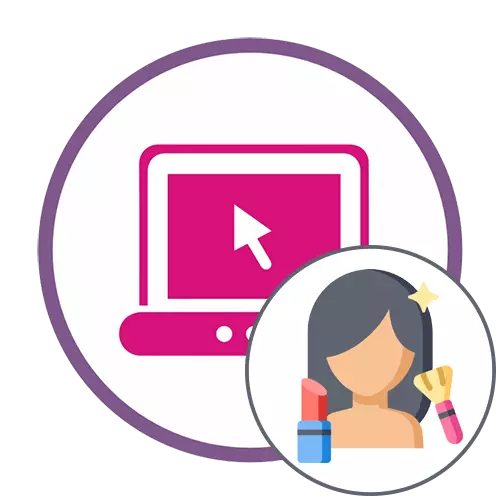
పద్ధతి 1: అవాతన్
Avatan - పూర్తిగా ఉచిత ఆన్లైన్ సేవ, దీని ప్రాథమిక కార్యాచరణ పూర్తి ఫోటో ప్రాసెసింగ్ పై దృష్టి ఉంది. ఒక వ్యక్తికి పని చేయడానికి ఒక ప్రత్యేక విభాగం "retouch" ను ఉపయోగిస్తుంది, ఇది క్రింద చర్చించబడుతుంది.
ఆన్లైన్ సేవ Avatan వెళ్ళండి
- Avatan వెబ్సైట్ యొక్క ప్రధాన పేజీని పొందడానికి పైన ఉన్న లింక్పై క్లిక్ చేసి, "ఓపెన్ ఫోటోలు" క్లిక్ చేయండి.
- "ఎక్స్ప్లోరర్" విండో ప్రదర్శించబడుతుంది, ఇక్కడ మరింత ఎడిటింగ్ కోసం ఒక ఫోటోను కనుగొనండి.
- ఆన్లైన్ ఎడిటర్ యొక్క టాప్ ప్యానెల్ ద్వారా, "retouch" విభాగానికి తరలించండి.
- స్కేలింగ్తో మీరే పరిచయం చేయడానికి ముందుగానే సిఫార్సు చేస్తున్నాము: కింది టూల్స్ను ఉపయోగించినప్పుడు ముఖం సులభంగా సవరించాలి.
- తరువాత, సరైన ప్రాసెసింగ్ ఎంపికలలో ఒకదాన్ని కనుగొనడానికి ఎడమ పేన్ కు వెళ్ళండి.
- ఆ తరువాత, ఒక అదనపు ప్యానెల్ తెరిచి ఉంటుంది, ఇది బ్రష్ యొక్క పరిమాణాన్ని కాన్ఫిగర్ చేయగలదు, రంగును ఎంచుకోండి మరియు సాధనం కోసం ఇతర పారామితులను సెట్ చేయండి మరియు ముఖం యొక్క అవసరమైన విభాగాలకు వర్తిస్తాయి.
- కొన్ని ఉపకరణాల్లో, ఉదాహరణకు, పెదవి రంగును మార్చినప్పుడు, మీరు విస్తరించిన పాలెట్ నుండి ఏ రంగును ఎంచుకోవచ్చు, సంతృప్త మరియు టోన్ ఏర్పాటు చేయవచ్చు. ఫలితాన్ని కాపాడటానికి ప్రతి పరిచయం మార్పు తర్వాత "వర్తించు" కు నొక్కండి మర్చిపోవద్దు.
- Avatan అందుబాటులో ఇతర Avatan టెంప్లేట్లు ఉపయోగించి పూర్తి చిత్రం ప్రాసెసింగ్, ఆపై మీ కంప్యూటర్కు చిత్రం ఫైల్ను డౌన్లోడ్ చేయడానికి "సేవ్" క్లిక్ చేయండి.
- ఫైల్ కోసం కొత్త పేరును పేర్కొనండి, ఫార్మాట్ మరియు నాణ్యతను నిర్ణయించండి, చివరికి, "సేవ్" పై క్లిక్ చేయండి.
- మీరు కంప్యూటర్లో సేవ్ చేయబడతారని మీకు తెలియజేయబడుతుంది, అంటే మీరు దాని వీక్షణ లేదా ప్రాసెసింగ్ ప్రదర్శించిన ఇతర చర్యలకు మారవచ్చు.
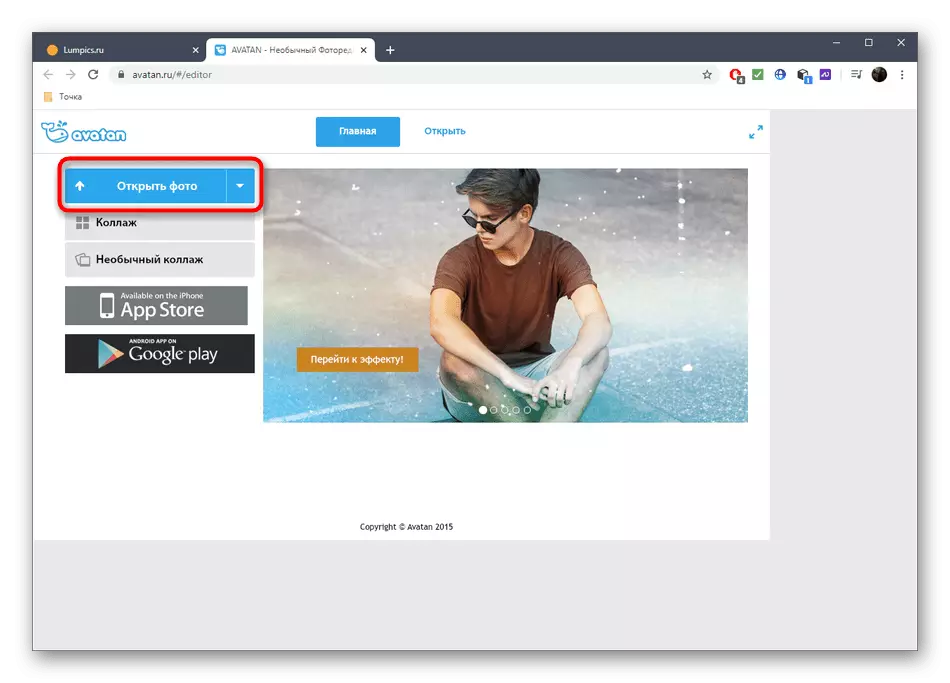




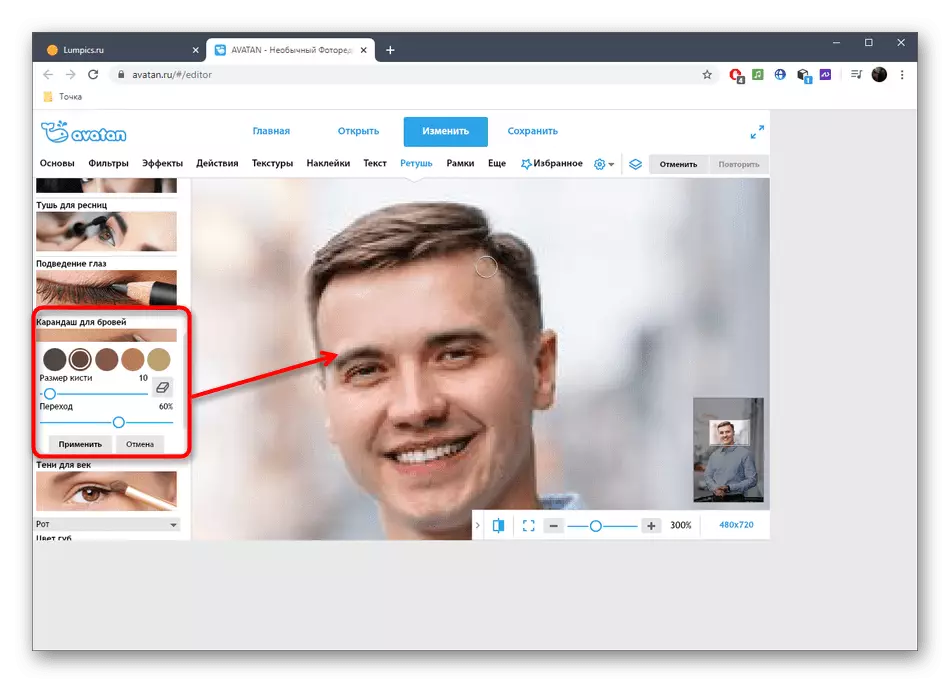
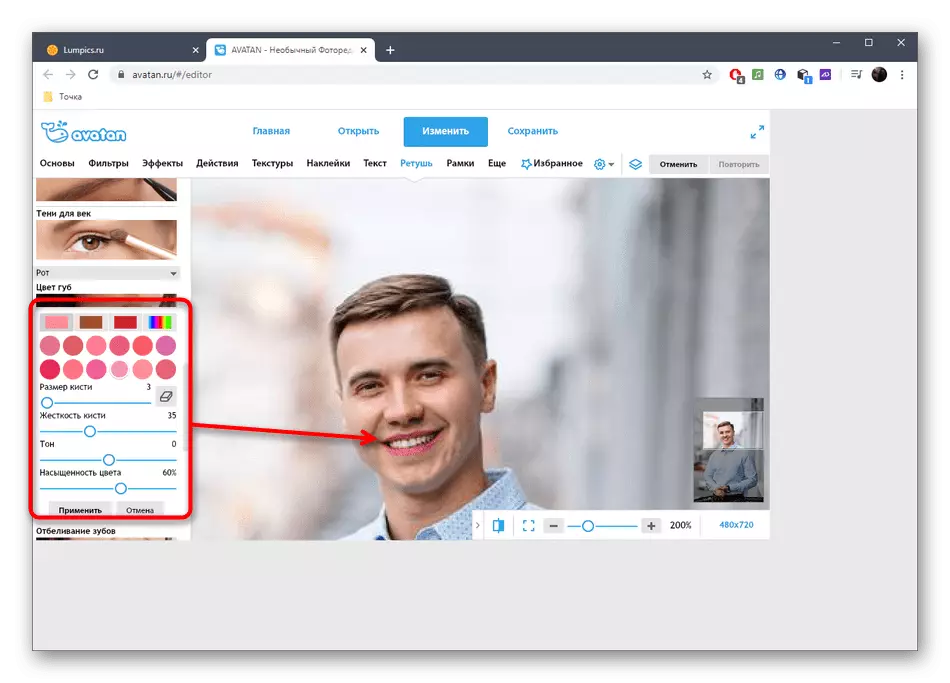
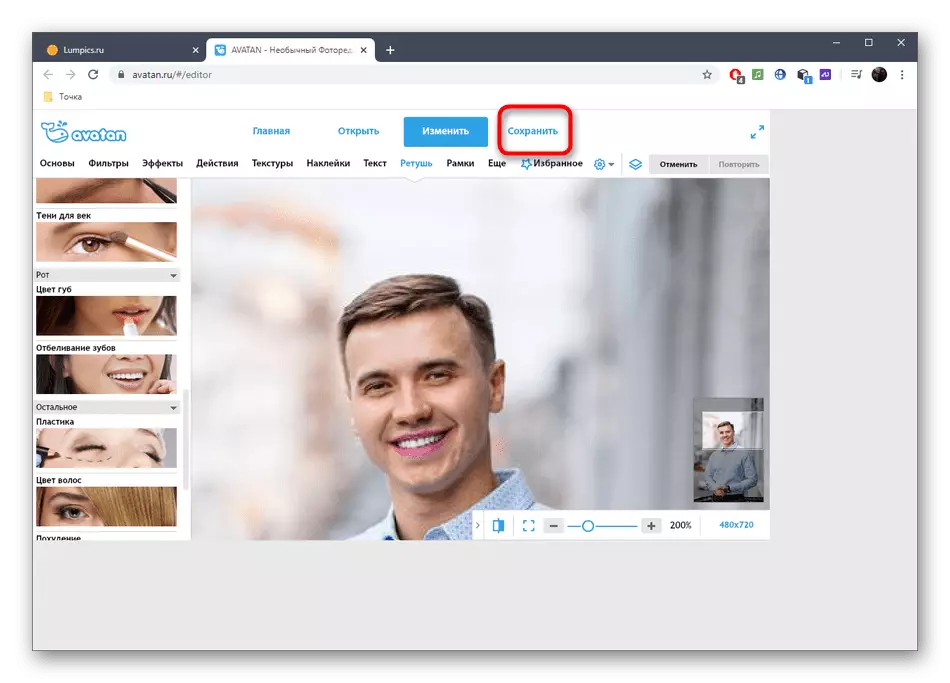


విధానం 2: ఫోంటర్
ఫోర్ ఆన్ లైన్ సర్వీస్ యొక్క కార్యాచరణ పైన ఉన్న పరిష్కారం పైన ఒక బిట్ విస్తృతమైనది, అయితే, అందుబాటులో ఉన్న కొన్ని ఉపకరణాలు మాత్రమే చెల్లింపు చందా కోసం ఉపయోగించబడతాయి. ఈ గ్రాఫిక్ ఎడిటర్లో ప్రీమియం సంస్కరణను కొనుగోలు చేయడానికి డబ్బు ఖర్చు చేయవచ్చని మేము మీకు సలహా ఇస్తాము.
ఆన్లైన్ సేవా ఫోటర్కు వెళ్లండి
- ఫోర్ ఎడిటర్కు వెళ్లడానికి పైన ఉన్న లింకును క్లిక్ చేయండి, ప్లస్ ఐకాన్ తో ఐకాన్పై క్లిక్ చేయండి లేదా ఎంచుకున్న ప్రాంతానికి ఫోటోను లాగండి.
- మీరు ఒక ఫైల్ను ఎంచుకోవాలనుకుంటే, దానిని లాగండి, "ఎక్స్ప్లోరర్" విండోలో అదే స్నాప్షాట్ను కనుగొనండి మరియు తెరువు క్లిక్ చేయండి.
- వ్యక్తి యొక్క పారామితులను మార్చడంతో సంబంధం ఉన్న అన్ని ఉపకరణాలు "అందం" విభాగంలో ఉంటాయి - ప్రాసెసింగ్ ప్రారంభించడానికి దానికి వెళ్లండి.
- "బరువు" అని పిలువబడే ఎంపికలలో ఒకదాన్ని పరిగణించండి. తగిన పలకపై క్లిక్ చేయడం ద్వారా దాని పారామితులను విస్తరించండి.
- ఇప్పుడు మీరు ఈ కోసం కేటాయించిన స్లయిడర్ కదిలే ద్వారా సులభం ఆకృతీకరించవచ్చు. వెంటనే ప్రివ్యూ విండోలో మార్పులు పర్యవేక్షించండి, మరియు వారు మీరు సంతృప్తి ఉంటే, "అంగీకరించు" క్లిక్ చేయండి.
- మీరు మార్చడానికి ప్రాంతాన్ని సెట్ చేయడానికి బ్రష్ను నియంత్రించాల్సిన అవసరం ఉంటే, దాని కోసం తగిన పరిమాణాన్ని మరియు కాఠిన్యం పేర్కొనండి, ఆపై ఉదాహరణకు, కనుబొమ్మ పెన్సిల్, ఫోటోలో మార్పులు చేస్తాయి.
- మీరు అదనంగా స్నాప్షాట్ను ప్రాసెస్ చేయాలనుకుంటే ఫోటోలో ఉన్న ఇతర లక్షణాలను నమోదు చేయండి.
- ఒక కంప్యూటర్కు ఒక చిత్రాన్ని డౌన్లోడ్ చేయడానికి "సేవ్" క్లిక్ చేయండి.
- ఫైల్ పేరును వ్రాయండి, తగిన ఫార్మాట్, నాణ్యత మరియు డౌన్లోడ్ ప్రారంభించండి.

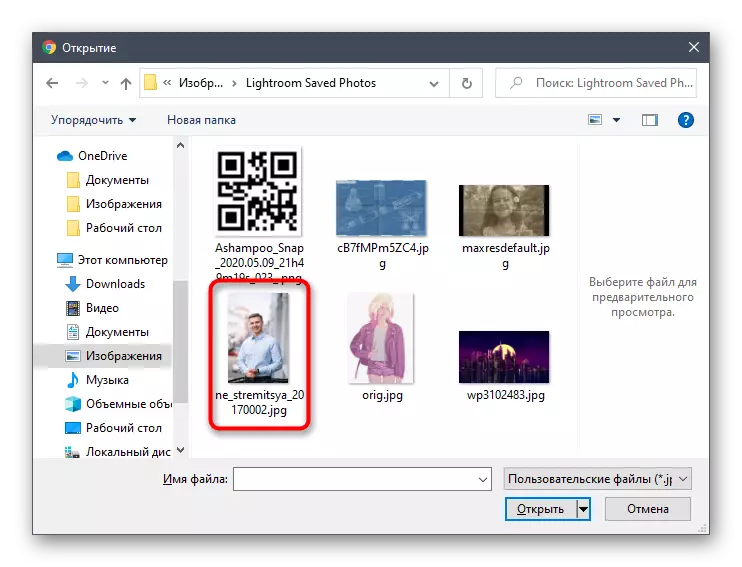

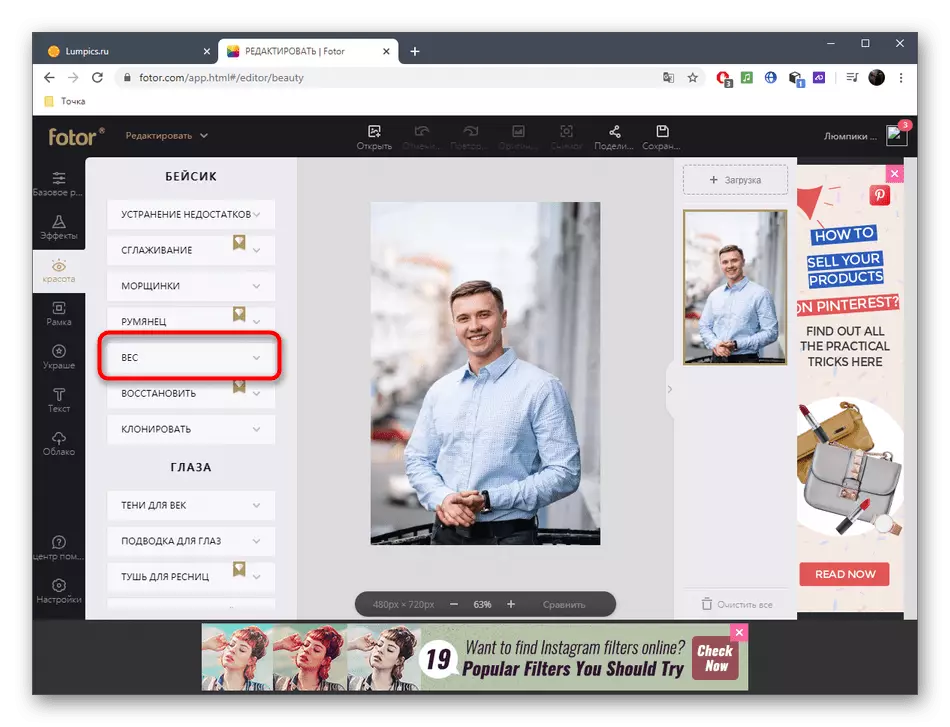
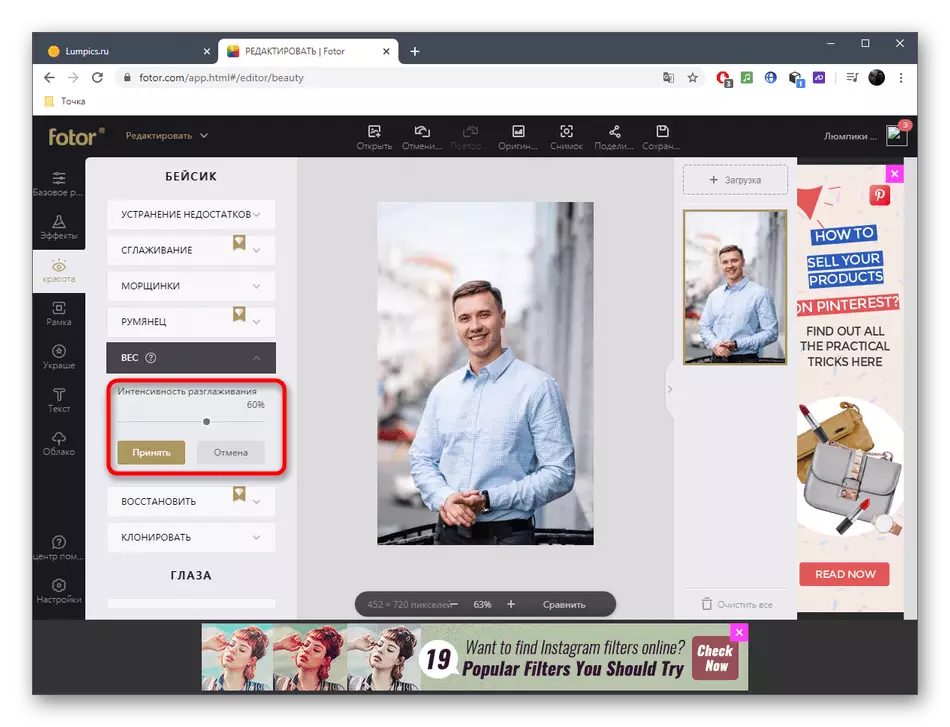
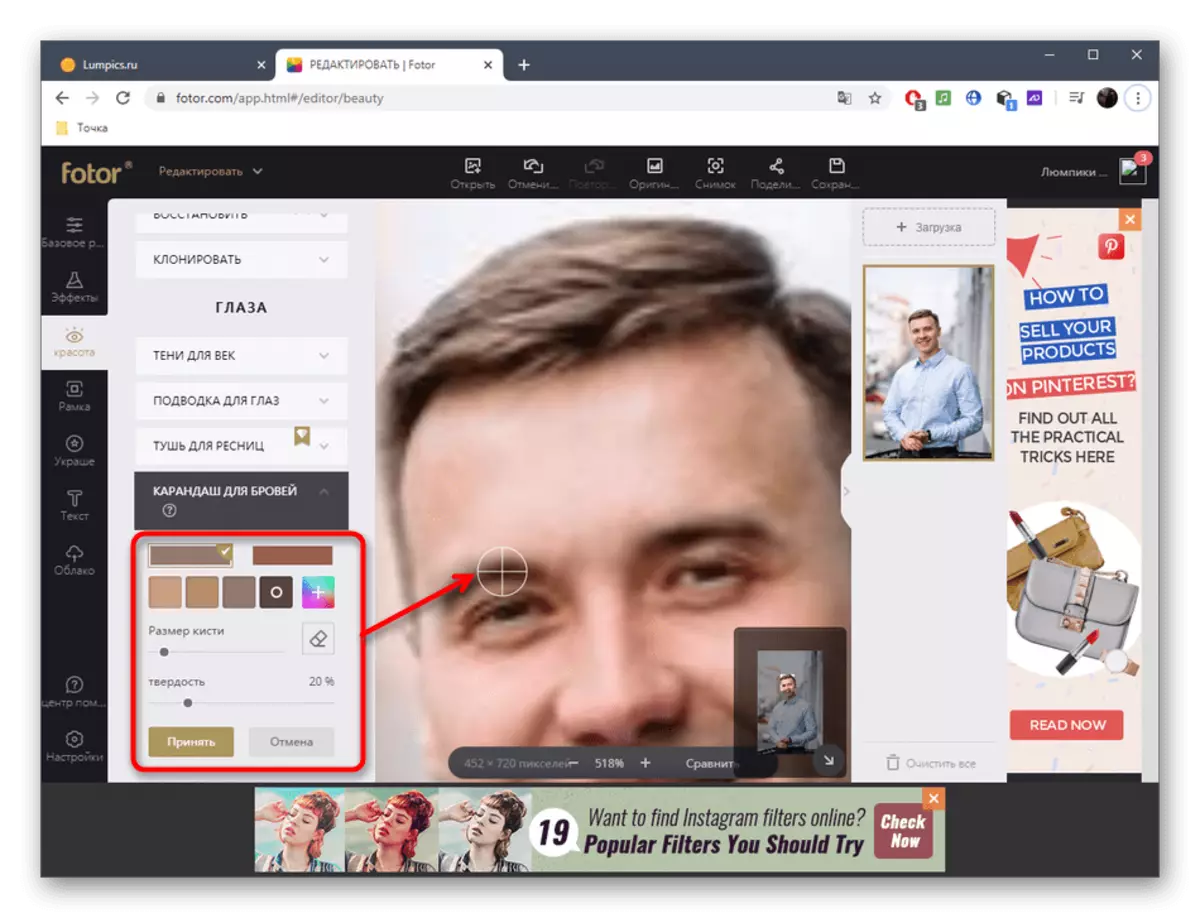

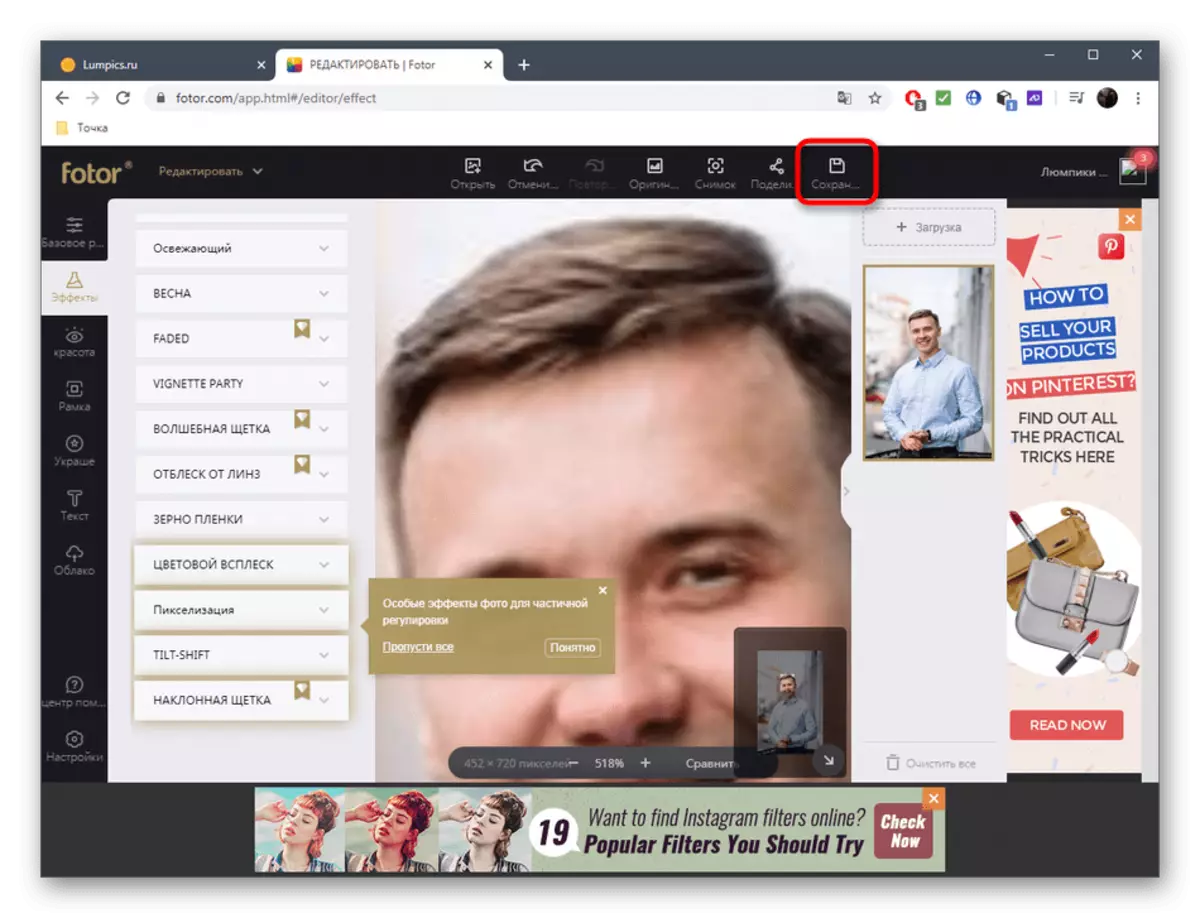
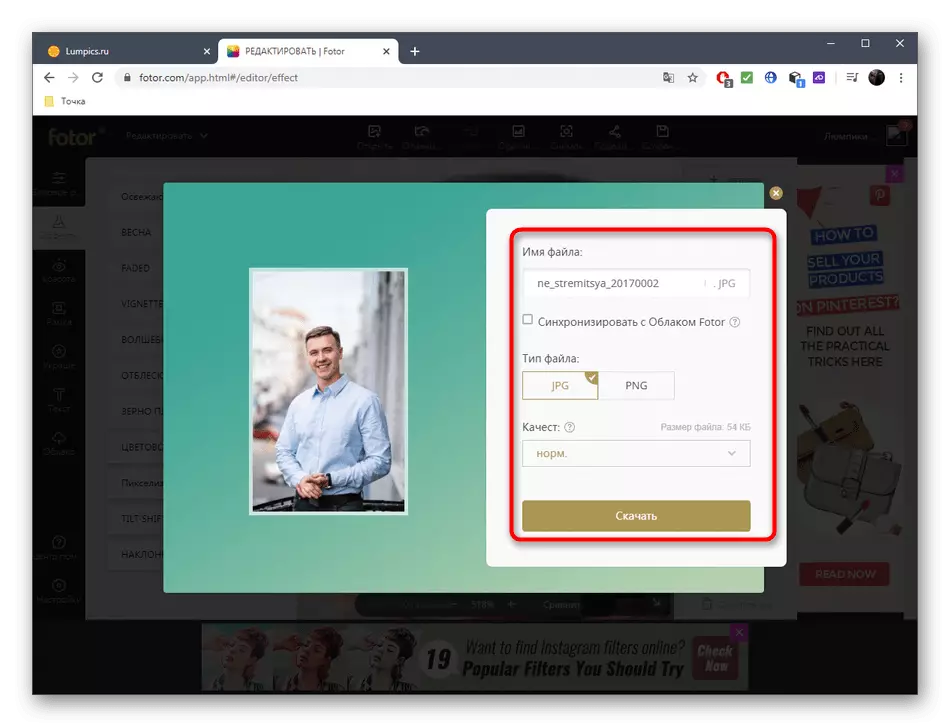
ఫోర్లో ప్రతి సాధనం, అది చెల్లింపు చందా ద్వారా మాత్రమే అందుబాటులో ఉన్నప్పటికీ, ఫలితాన్ని పోల్చవచ్చు.
పద్ధతి 3: బెదిరింపు
Facial ప్రాసెసింగ్ ఉపకరణాలు పెద్ద మొత్తం ఉంది దీనిలో అత్యంత అధునాతన ఆన్లైన్ సేవ, కానీ వాటిలో ఎక్కువ భాగం చెల్లించిన చందా ద్వారా మాత్రమే వర్తిస్తాయి.
బాకీ ఆన్లైన్ సేవకు వెళ్ళండి
- Befunky ప్రధాన పేజీలో, "ప్రారంభించండి" బటన్ క్లిక్ చేయండి.
- ఒక టెంప్లేట్ చిత్రాన్ని సవరించడం లేదా మీ డౌన్లోడ్ చేయండి.
- వెంటనే, "టచ్ అప్" విభాగం తెరుచుకుంటుంది, ముఖం నిర్వహించడానికి ఉపకరణాలు ఒకటి ఎంపిక. వాటిని అన్ని వర్గం ద్వారా పంపిణీ, కాబట్టి సమస్యలు ఒక శోధన ఉండాలి.
- తరువాత, బ్రష్, రంగు, ఓవర్లే తీవ్రత యొక్క పరిమాణాన్ని సర్దుబాటు చేయండి మరియు ఫలితం వెంటనే ఫలితాన్ని పొందడానికి ముఖాముఖిగా సర్దుబాటు చేయండి.
- స్కేలింగ్ను ఉపయోగించడానికి మరియు బ్రష్ యొక్క పరిమాణాన్ని మార్చండి, తద్వారా ముఖ లక్షణాలను లేదా కాంక్రీటు చిన్న ప్రాంతాలను సర్దుబాటు చేయడం చాలా సులభం మరియు మరింత ఖచ్చితమైనది.
- సేవ్ డ్రాప్-డౌన్ మెనులో పూర్తయిన తరువాత, "కంప్యూటర్" క్లిక్ చేయండి లేదా దీని కోసం Ctrl + S. హాట్ కీని ఉపయోగించండి.
- ఫైల్ పేరును నమోదు చేయండి, ఫార్మాట్ను పేర్కొనండి మరియు డౌన్లోడ్ను నిర్ధారించండి.
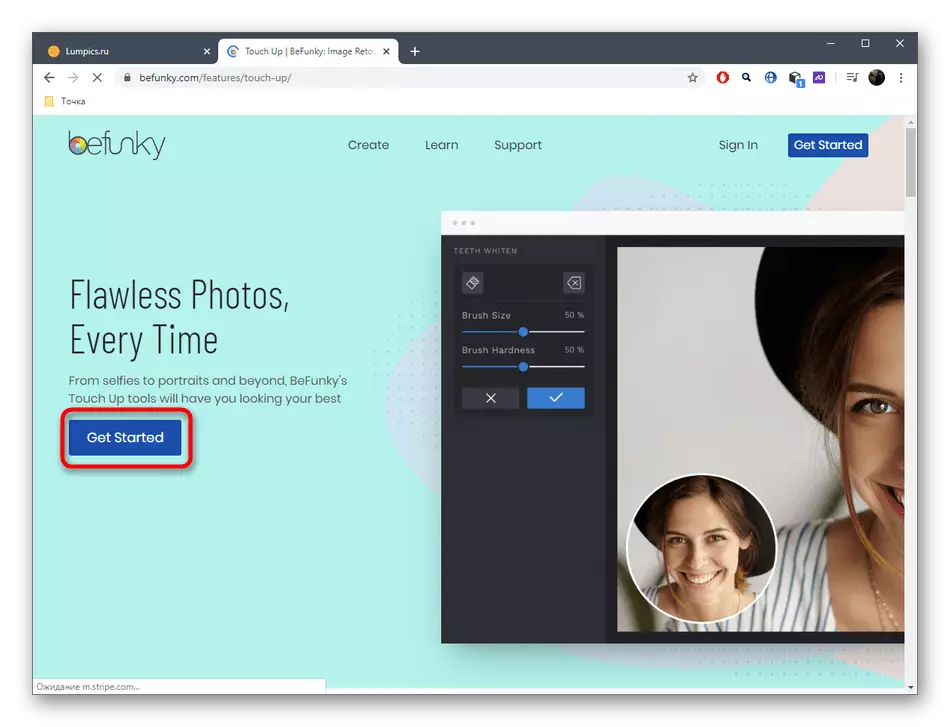
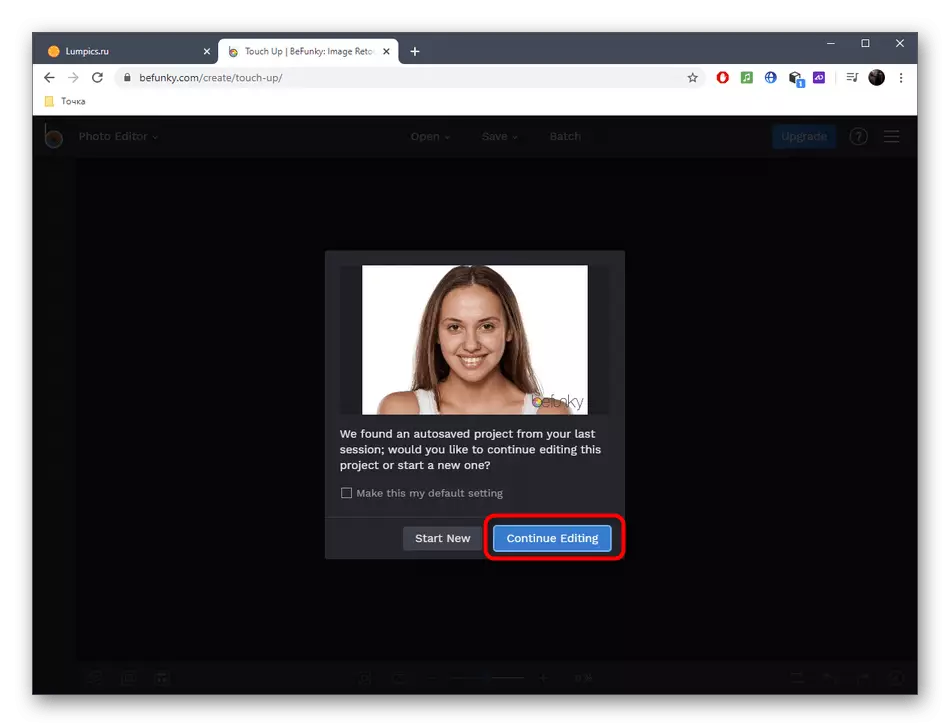


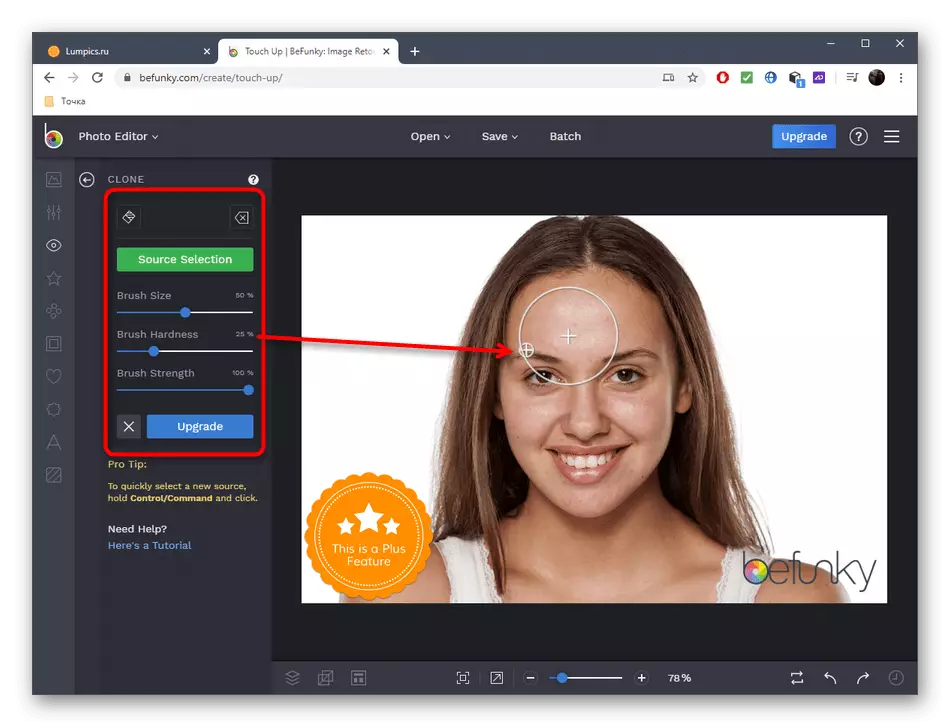


వాస్తవానికి, ఆన్లైన్ సేవలు ఫోటోలో ముఖంను సవరించడానికి అవకాశాల పెద్ద సమితిని అందిస్తాయి, కానీ అవి ఇప్పటికీ పూర్తిస్థాయి సాఫ్ట్వేర్తో పోల్చబడవు. వెబ్ అప్లికేషన్లు నిజం కానందున మీరు దాని ప్రయోజనాన్ని పొందాలని నిర్ణయించుకుంటే, దిగువ లింక్లో తగిన సూచనలను చదవండి.
మరింత చదవండి: Photoshop లో Retouch ఫోటోలు
